Converter GML para CSV
Como converter dados espaciais GML para o formato CSV usando QGIS ou GDAL para análise e importação facilitadas
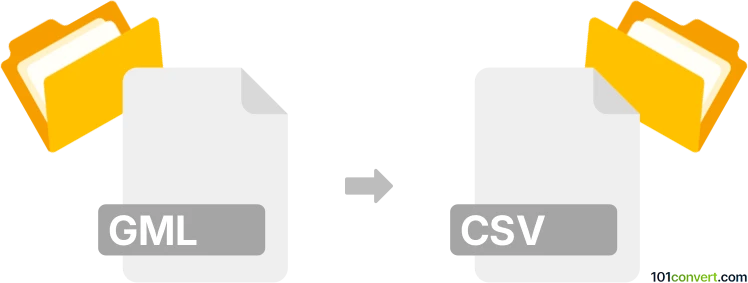
Como converter gml para csv arquivo
- Outro
- Nenhuma avaliação ainda.
101convert.com assistant bot
6d
Entendendo os formatos de arquivo GML e CSV
GML (Geography Markup Language) é um formato baseado em XML projetado para expressar recursos geográficos. É amplamente utilizado em SIG (Sistemas de Informação Geográfica) para armazenar dados espaciais, como pontos, linhas e polígonos, juntamente com seus atributos.
CSV (Comma-Separated Values) é um formato de texto simples e amplamente suportado para armazenar dados tabulares. Cada linha em um arquivo CSV representa uma linha, com colunas separadas por vírgulas. Arquivos CSV são fáceis de importar para planilhas e bancos de dados.
Por que converter GML para CSV?
Converter GML para CSV é útil quando você precisa analisar ou visualizar dados de atributos espaciais em aplicativos de planilha como Microsoft Excel ou Google Sheets, ou ao importar dados para bancos de dados que não suportam nativamente GML.
Como converter GML para CSV
O processo de conversão envolve extrair os dados de atributos do arquivo GML e salvá-los em um formato tabular CSV. As coordenadas espaciais também podem ser incluídas como colunas no arquivo CSV.
Melhores softwares para conversão de GML para CSV
QGIS é uma aplicação SIG poderosa, gratuita e de código aberto que suporta tanto os formatos GML quanto CSV. Para converter GML para CSV no QGIS:
- Abra o QGIS e vá em Layer → Add Layer → Add Vector Layer.
- Selecione seu arquivo GML e clique em Add.
- Clique com o botão direito na camada carregada no painel Layers e escolha Export → Save Features As....
- No menu Format, selecione CSV.
- Escolha o local de saída do arquivo e configure os campos conforme necessário.
- Clique em OK para exportar os dados para CSV.
Outras ferramentas como GDAL/OGR (usando a utilidade de linha de comando ogr2ogr) também podem realizar essa conversão de forma eficiente:
ogr2ogr -f CSV output.csv input.gmlDicas para uma conversão bem-sucedida
- Garanta que seu arquivo GML seja válido e bem formado antes da conversão.
- Verifique o CSV resultante quanto ao mapeamento correto de atributos e formatação das coordenadas.
- Se seu GML contiver geometrias complexas, considere exportar a geometria como WKT (Well-Known Text) no CSV.
Nota: Este registo de conversão gml para csv está incompleto, deve ser verificado e pode conter incorreções. Por favor vote abaixo se achou esta informação útil ou não.